
Tambahkan slaid baru ke PowerPoint membolehkan kami menambahkan kandungan baru ke aplikasi yang terbaik untuk membuat persembahan, persembahan di mana kami dapat menambahkan video, gambar, jadual YouTube dan jenis kandungan lain untuk kemudian membuat video untuk membagikannya.
Selain itu, kita juga boleh tambah muzik latar untuk memeriahkan persembahan. Seperti yang dapat kita lihat, jumlah pilihan yang ditawarkan PowerPoint kepada kita hampir tidak terbatas, imajinasi kita menjadi hadnya, tetapi kita menghadapi masalah yang menyimpang dari subjek.
Berikut adalah langkah-langkah yang harus diikuti untuk menambahkan slaid baru ke persembahan PowerPoint anda.
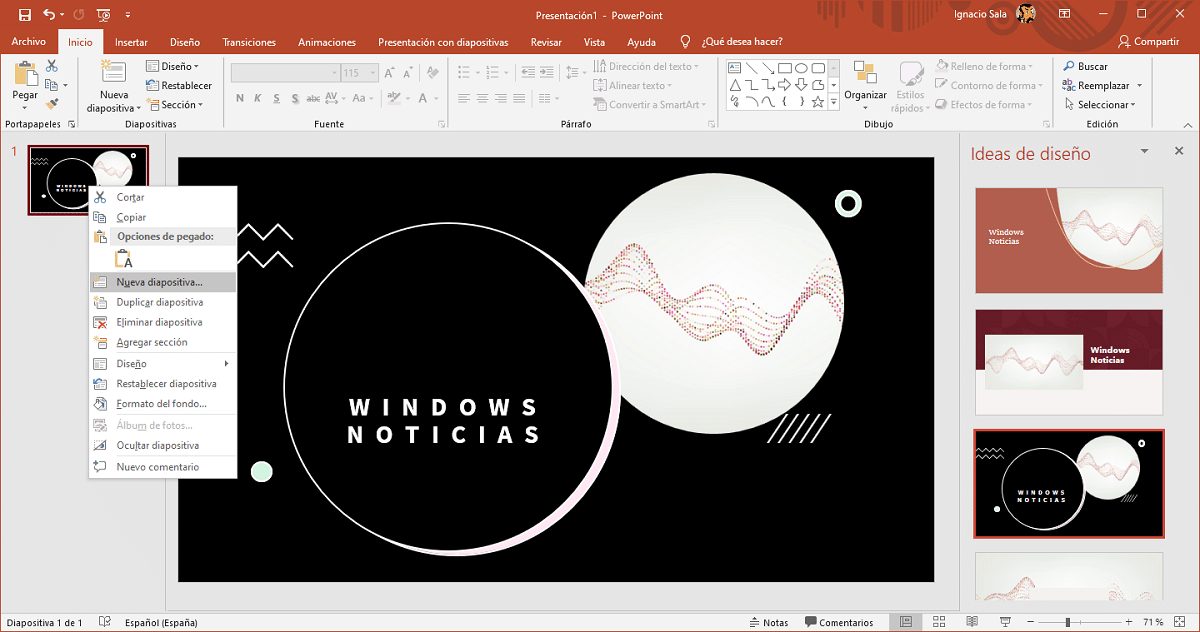
- Setelah kami membuka persembahan di mana kami mahu menambah slaid baru, kami meletakkan tetikus pada slaid sebelumnya.
- Seterusnya, meletakkan tetikus di atas slaid itu, klik pada butang tetikus kanan dan pilih Slaid baru.
Slaid baru akan ditambah sama seperti yang sebelumnya dan akan ditunjukkan dengan warna putih. Sekiranya kita mahu menggunakan salah satu templat yang ada atau reka bentuk yang sama dengan yang sebelumnya kita akan pilih Gandakan slaid bukannya slaid Baru.
Padamkan slaid di PowerPoint
Sekiranya kita kehilangan jari semasa menambah slaid baru, kita dapat dengan mudah mengeluarkannya dengan meletakkan tetikus di atas slaid yang akan dikeluarkan, tekan butang kanan tetikus dan pilih Membuang dari menu konteks.
Tukar susunan foto di PowerPoint
Menyusun slaid yang berbeza yang telah kita buat dalam dokumen PowerPoint semudah mengklik slaid yang ingin kita pindahkan dan seret ke kedudukan yang dikehendaki.
Peralihan yang telah dapat kita laksanakan akan kekal, sesuatu yang mesti kita ambil kira sekiranya kita ingin menggunakan peralihan yang berbeza untuk bahagian yang berbeza yang boleh menjadi sebahagian daripada persembahan.
Lebih banyak tutorial PowerPoint
- Cara menambahkan video YouTube ke PowerPoint
- Cara menambah ikon ke PowerPoint
- Cara menukar bahasa pembaca bukti PowerPoint
- Cara menambahkan peralihan dalam PowerPoint
- Cara memutar teks dalam PowerPoint